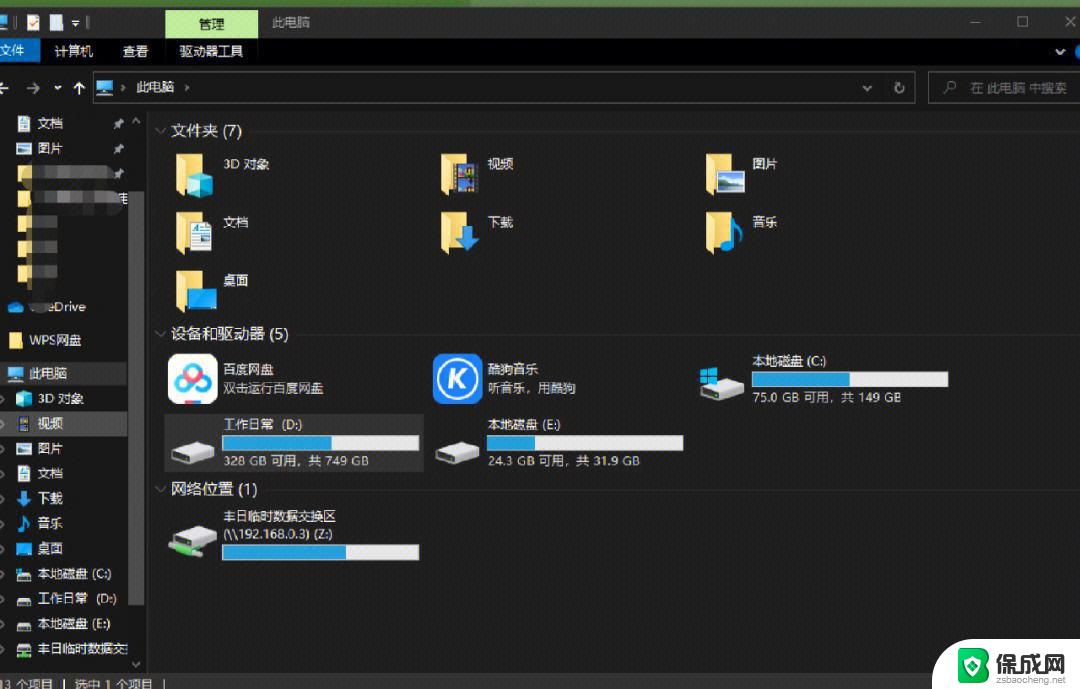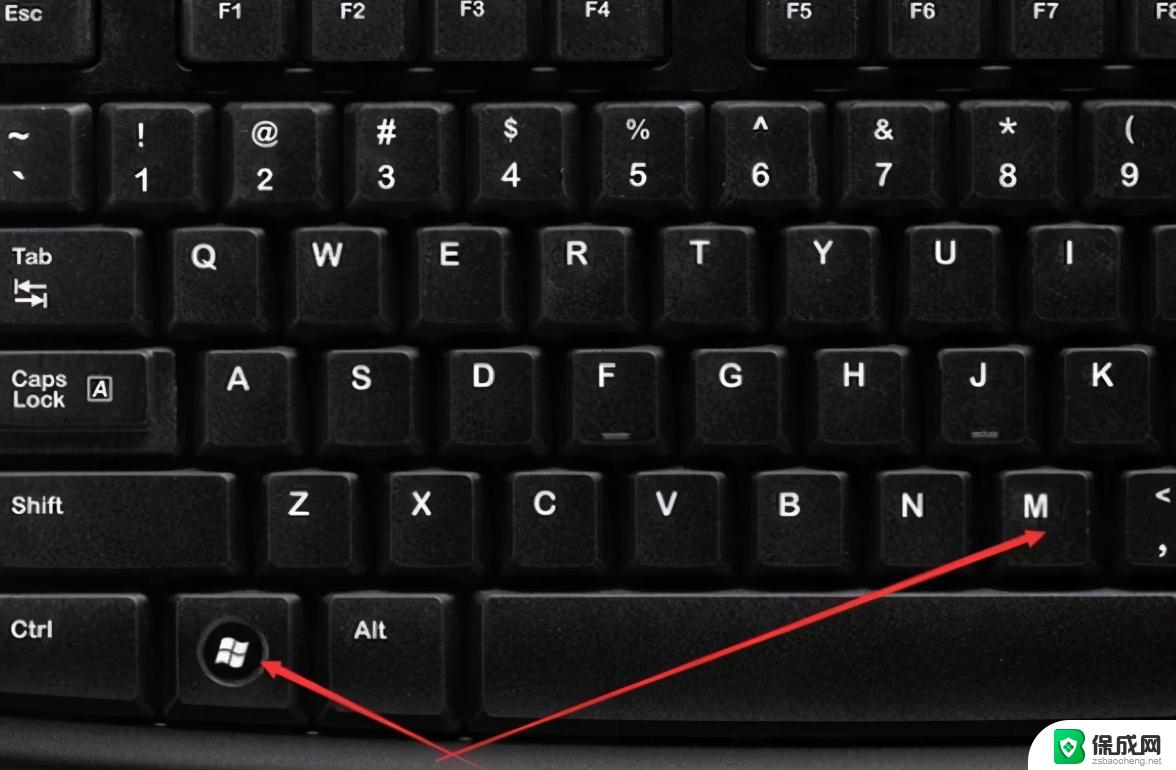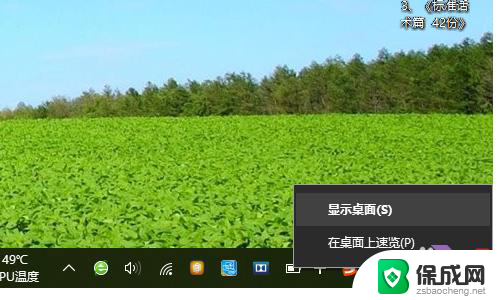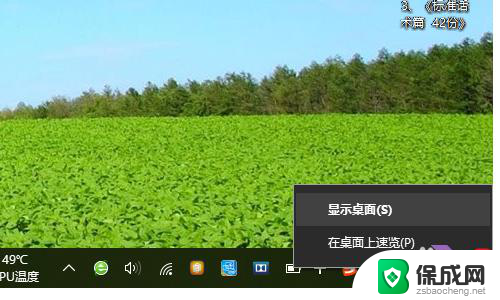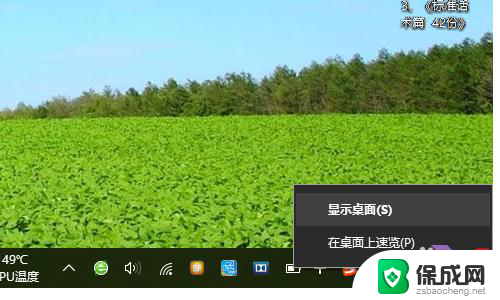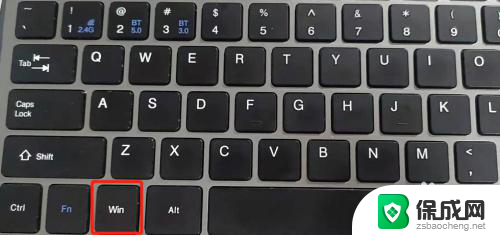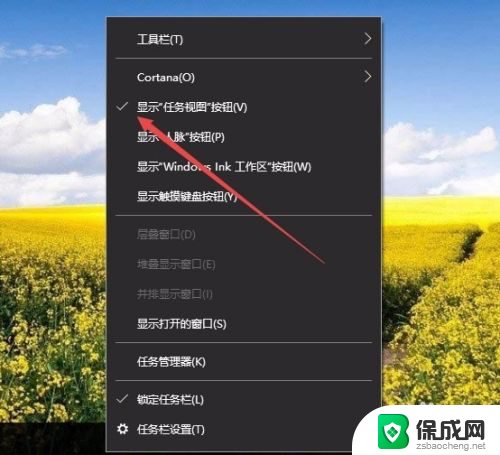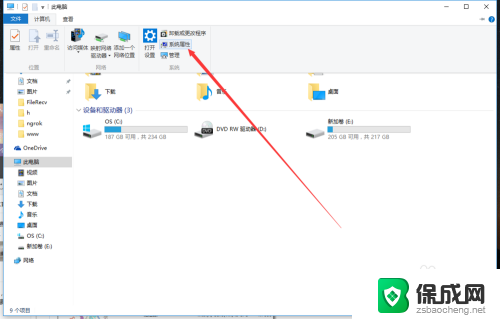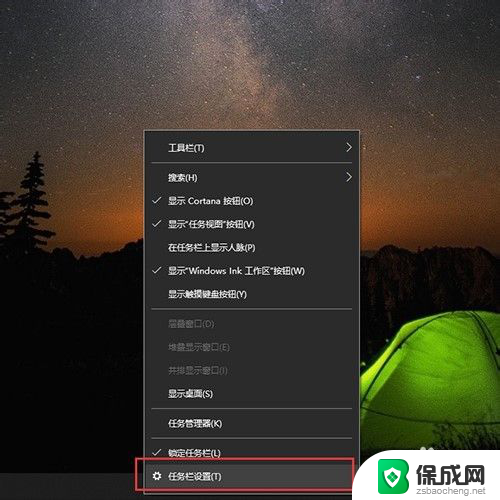电脑怎么打开另一个桌面 如何在win10中快速切换到另一桌面
更新时间:2024-06-23 15:59:55作者:yang
在日常使用电脑的过程中,我们常常需要同时处理多个任务,这时候就需要使用到多个桌面来提高工作效率,在Windows 10系统中,我们可以很容易地打开另一个桌面,并且快速切换到另一个桌面。通过简单的操作,我们可以轻松管理不同的任务和窗口,让工作变得更加高效和便捷。接下来让我们一起来掌握如何在Windows 10中操作多个桌面,提升我们的工作效率吧!
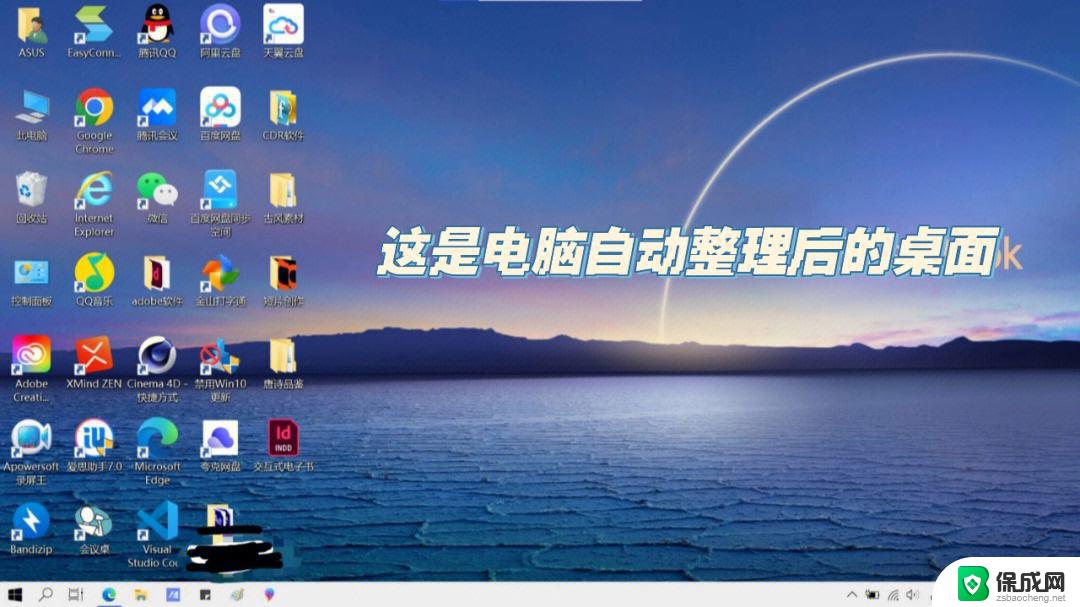
1、使用组合键,同时按下【Windows徽标键】+【Ctrl】键加上【左右方向键】。就可以切换不用的桌面;
2、同样是按下【Windows徽标键】+【Ctrl】+【D】就可以新建一个虚拟桌面;
3、切换到要删除的桌面后按快捷键【Windows徽标键】+【Ctrl】+【F4】,就可以将当前的桌面删除掉;
4、按【Alt】+【Tab】组合键可以切换桌面,但默认是【仅限我正在使用的桌面】。进入【设置】-【多任务】选项中可以将其修改为【所有桌面】,就可以在虚拟桌面间进行切换。
以上就是关于如何在电脑上打开另一个桌面的全部内容,如果有遇到相同情况的用户,可以按照小编提供的方法来解决。